台式机如何重装Windows7系统(台式机要怎么重装系统Windows7)
在台式电脑上重新安装Windows 7操作系统是一个相对直接的过程,尽管对初学者来说可能看起来有些复杂。下面的内容将提供一种方法和必要的步骤,帮助用户有效地完成Windows 7系统的安装。这一过程包括准备必要的工具和材料等。通过遵循这些指导原则,相信你能轻松地完成这项任务。

一、准备工具
准备装机软件:在线电脑重装系统软件(点击红字下载)
二、注意事项
1、重装系统默认格式化系统C盘,请提前做好备份工作。系统重装后再恢复你需要的数据。
2、禁用安全软件:关闭杀毒软件和防火墙,确保系统下载和安装过程顺利无干扰。
3、选择合适版本:根据个人需求选择适合的系统版本,包括家庭版、专业版、企业版等,不同版本功能有所差异。
三、一键重装系统步骤
1、首先要确保你的电脑杀毒软件和防火墙已经关闭,这样才能顺利进行。
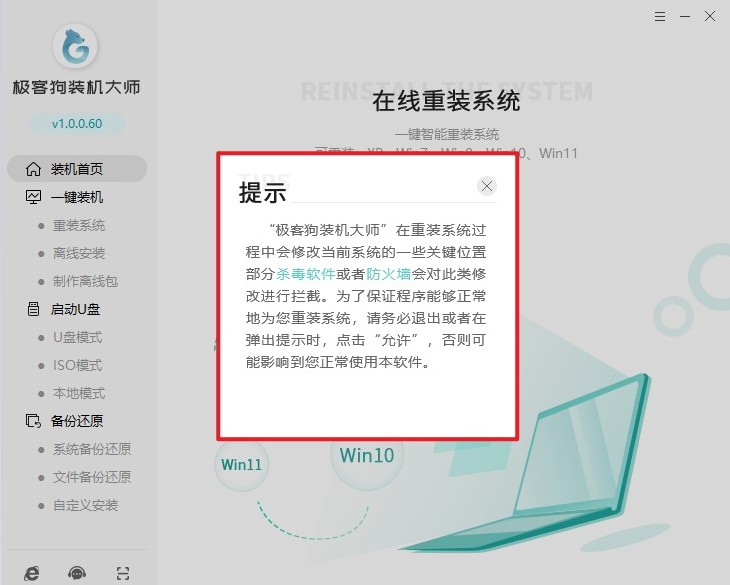
2、然后,你要打开系统安装软件,点击“立即重装”。
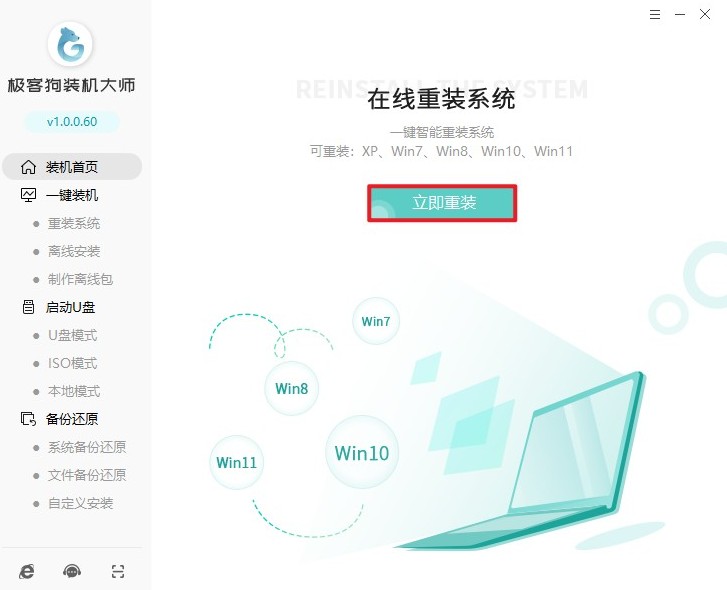
3、根据你的需求和电脑配置,选择适合你的系统版本。
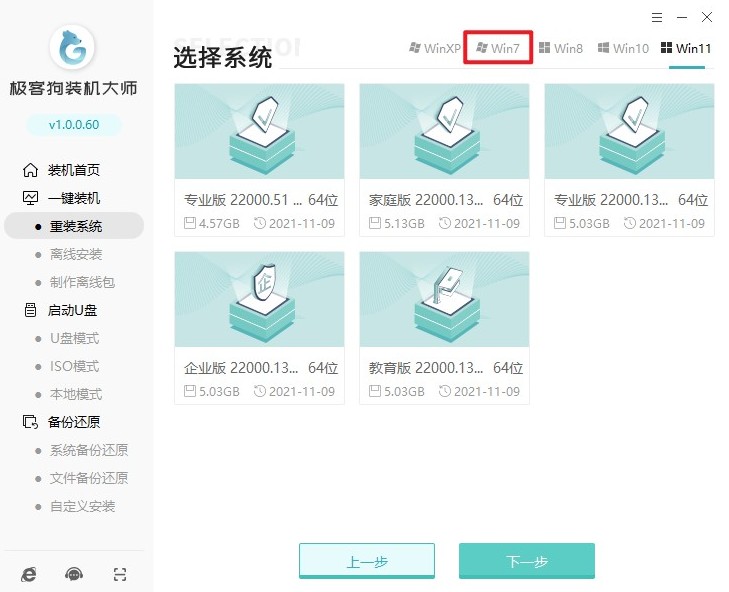
4、如果有一些你不需要的软件,默认是会安装的,但你可以取消选择。
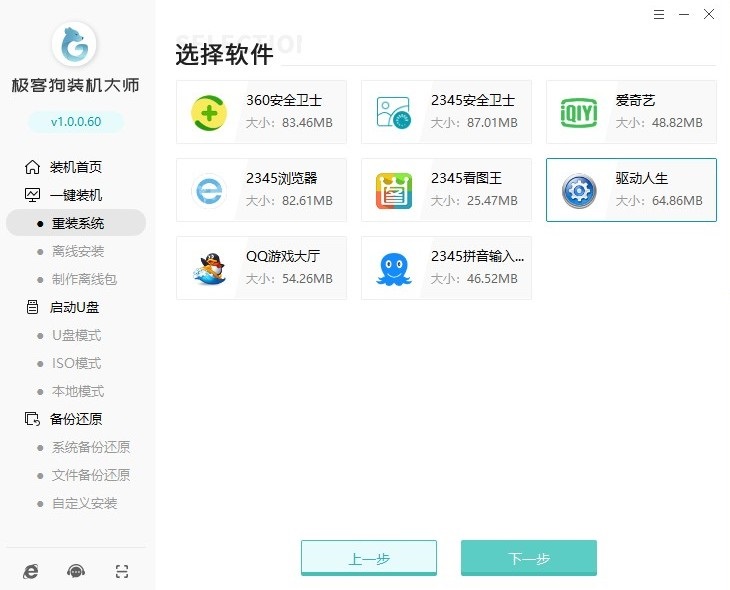
5、记得选择文件备份,以免丢失重要数据。
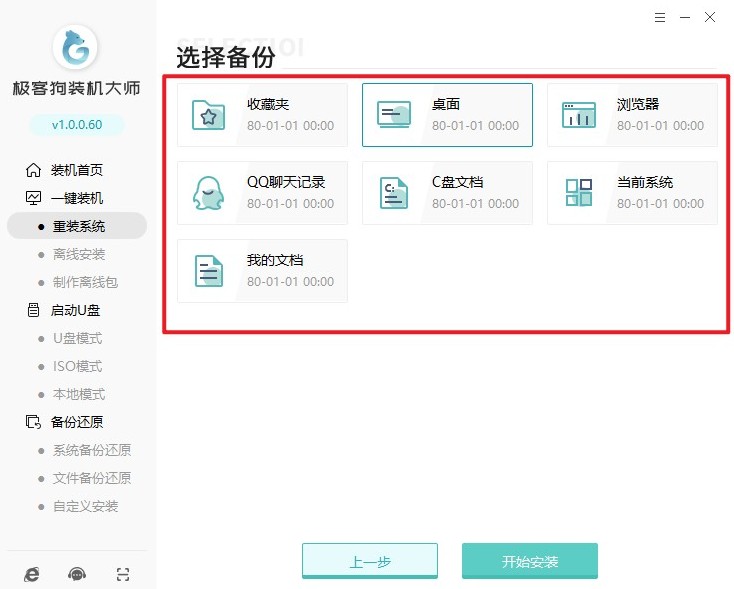
6、然后就是等待资源下载完成。
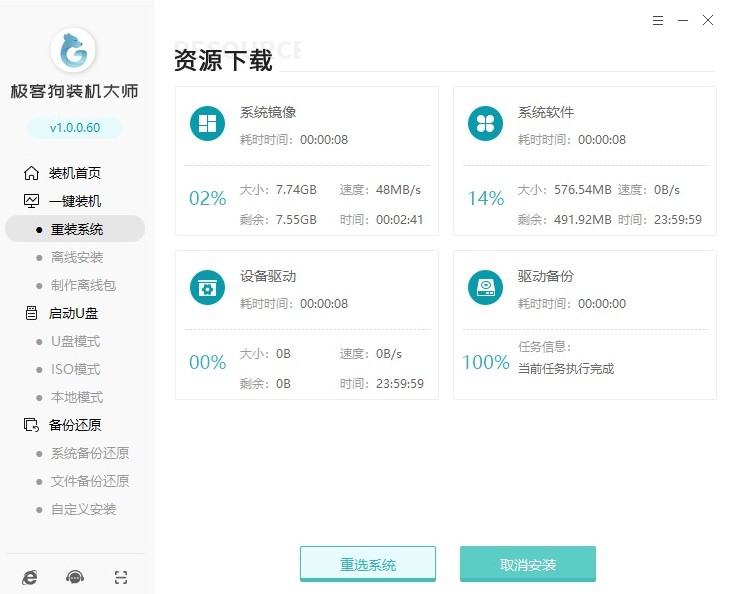
7、安装部署完成后,电脑会自动重启。
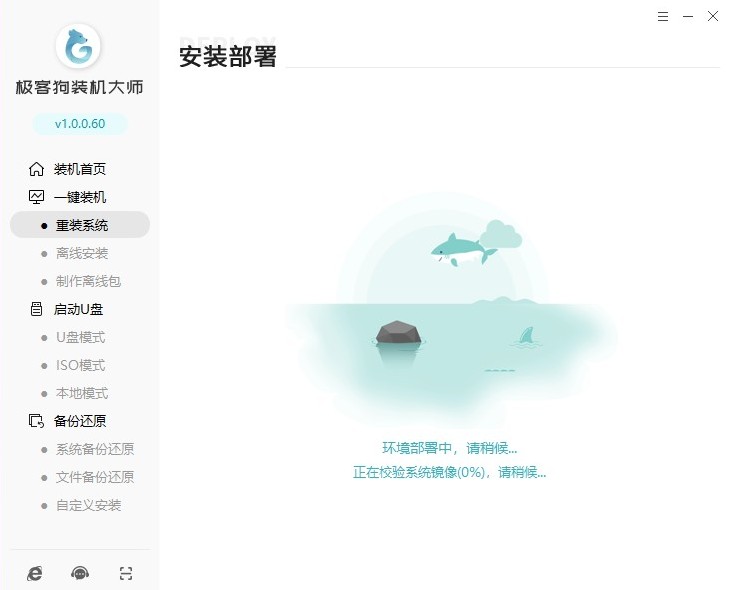
8、进入Windows启动管理器后,默认会进入GeekDog PE。
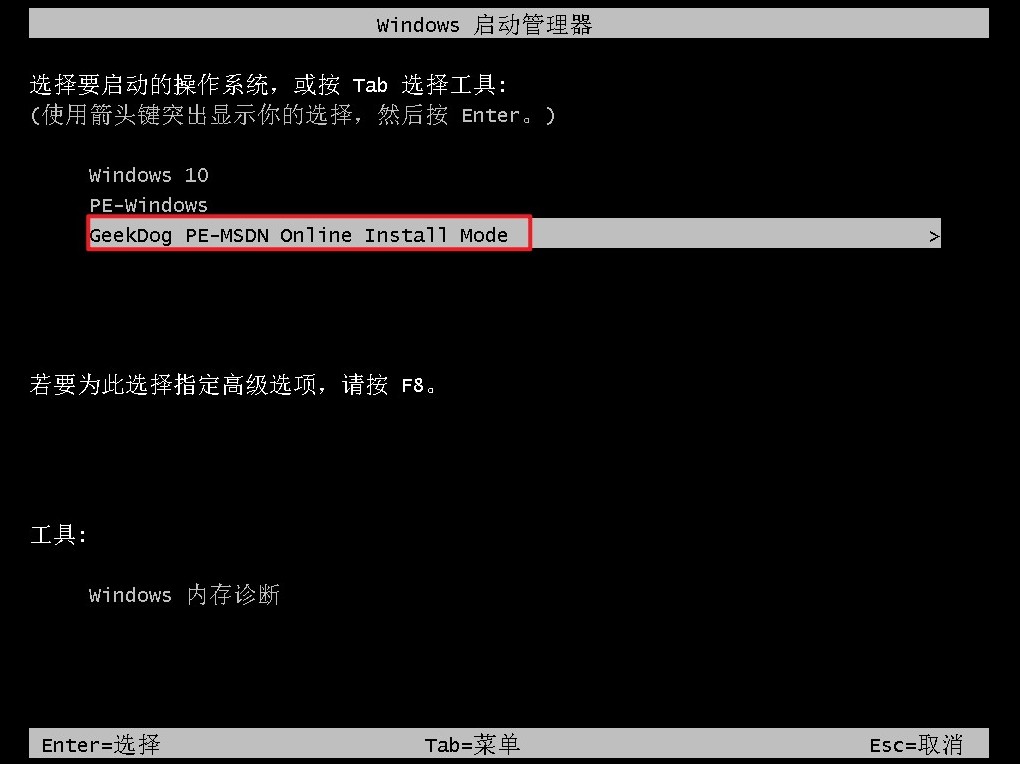
9、现在只需要耐心等待工具自动安装系统完成,稍等片刻电脑就会自动重启。
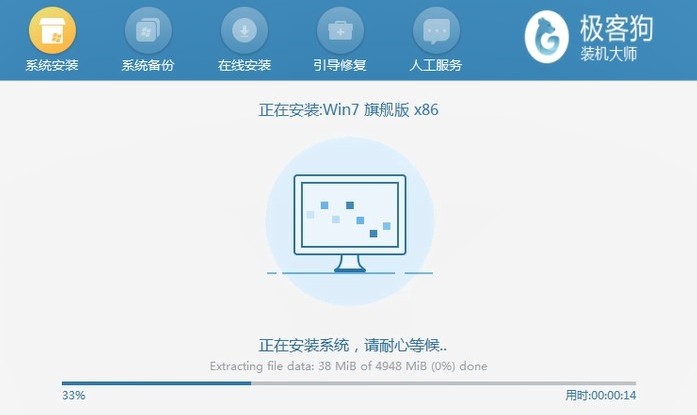
10、系统安装完成后,再次等待电脑重启,进入操作系统桌面即可。
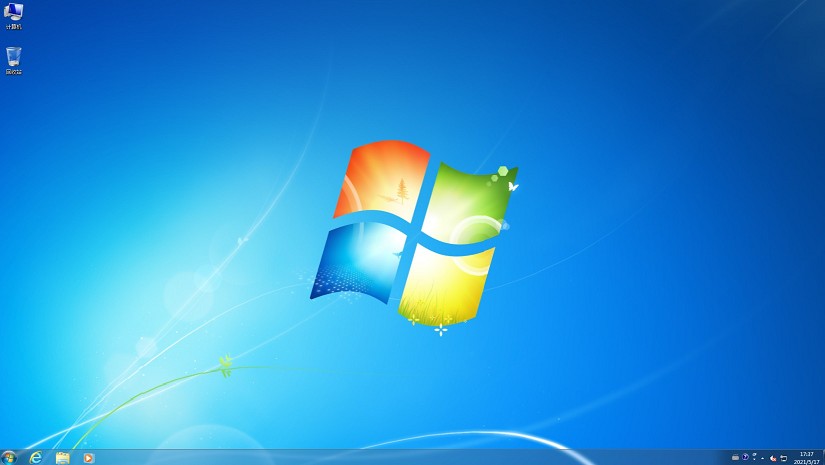
关于台式机要怎么重装系统Windows7这个问题,现在大家都了解吧?成功安装win7系统后,用户的台式电脑将焕然一新,准备好进行各种计算任务。重要的是,在享受新系统的快速和高效之前,确保所有驱动程序和安全更新都得到妥善安装和更新。
原文链接:https://www.jikegou.net/win7/4704.html 转载请标明
极客狗装机大师,系统重装即刻简单
一键重装,备份还原,安全纯净,兼容所有

